发布时间:2021-09-16 17: 18: 25
Minitab是一款优质的数据统计分析软件,以无可比拟的强大功能和简易的可视化操作深受广大质量学者和统计专家的青睐,在试用Minitab软件前,我们需要拥有一个Minitab账户登录软件。接下来一起从安装开始,了解一下如何开启Minitab软件的使用。
从官网下载好试用包后,双击Minitab安装程序后,即可开启如图1所示的安装向导。选择语言后,点击下一步。
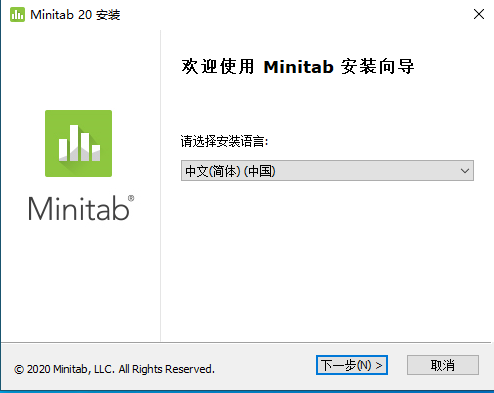
进入用户许可证协议,浏览并同意条款协议后,点击下一步继续
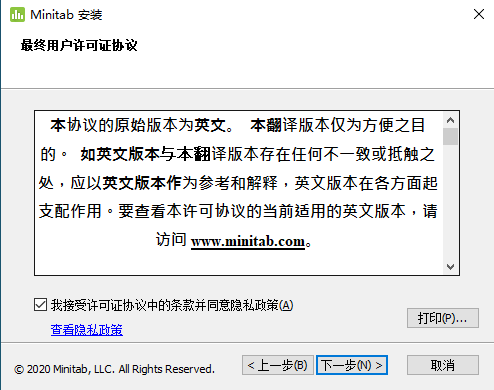
然后进入选择激活方式,这里我们选择开始30天免费试用,购买许可证的用户可以选择上面的使用许可证激活。
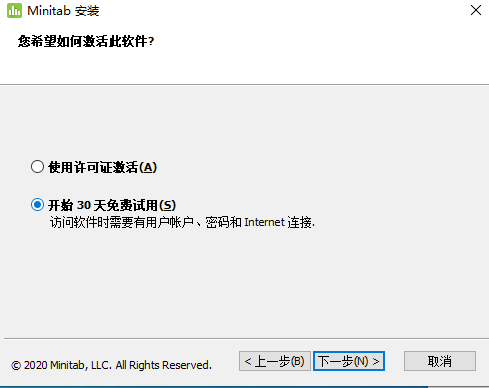
点击下一步选择安装软件目录
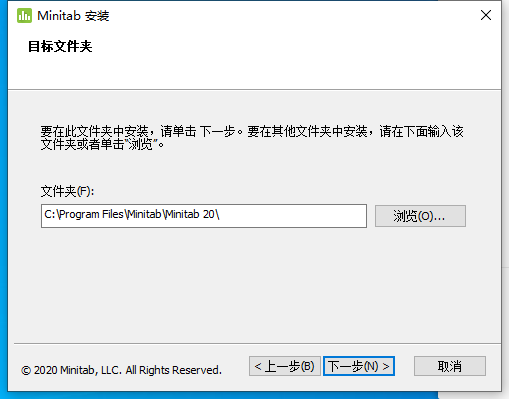
最后点击“安装”软件,等待软件安装进度,等待一会后,进度条完成,软件就安装好了
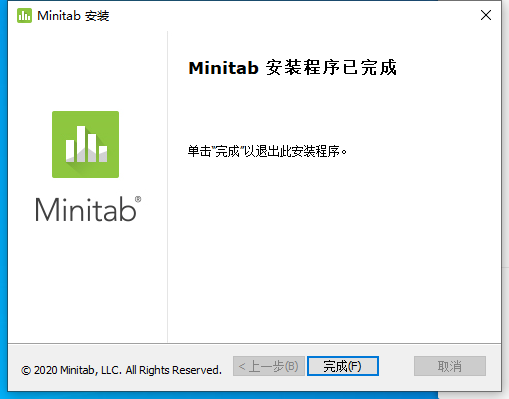
启动Minitab软件后,我们会首先看到一个账号的登陆页面。如果没有账号的话,需要登入官网创建Minitab账号:https://licensing.minitab.com/Login/
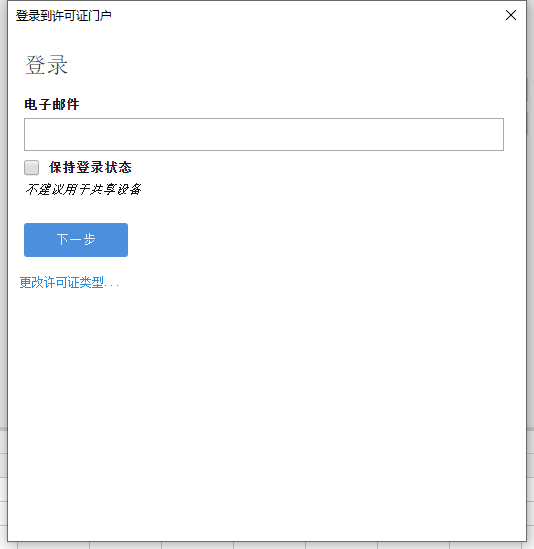
在Minitab帐户页面中,点击“没有账户?报名。”进入账号注册,需要填写姓名、邮箱地址、公司等信息。
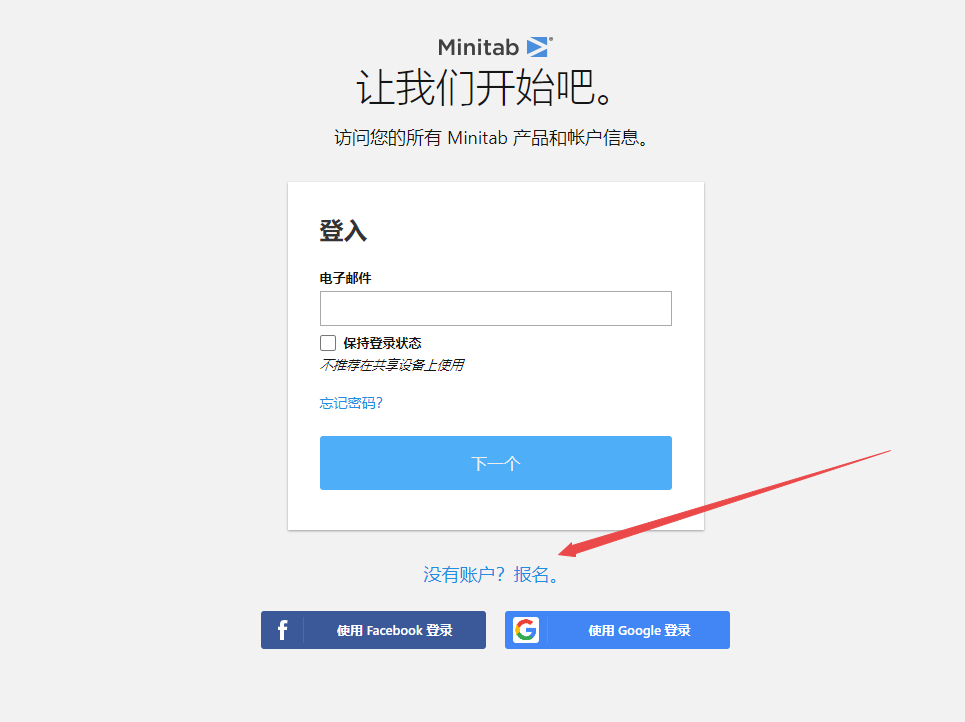
信息填写完后,点击创建您的账户,稍后你就会收到一份Minitab帐户激活的邮件,点击如图7中的链接,激活账号,这里就可以设置你的Minitab帐户密码了。
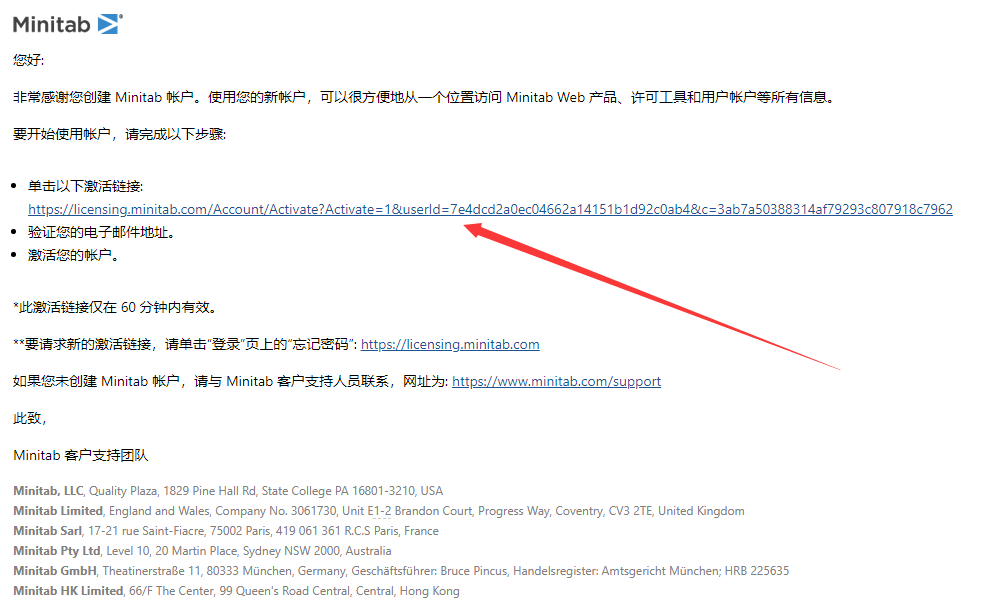
Minitab帐户创建好后,你就可以去获取免费试用30天的资格了,进入官网免费获取30天试用
资格获取地址:https://www.minitab.com/zh-cn/products/minitab/free-trial/
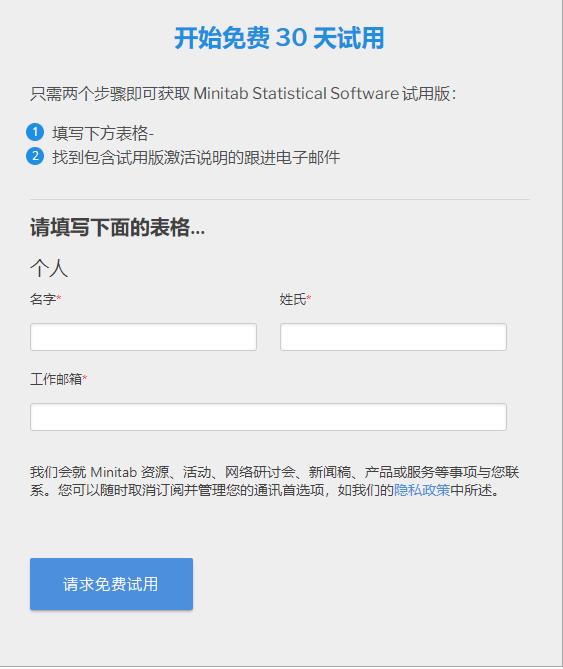
填写好信息后,你需要等待几分钟,成功获得资格后,会有邮件提醒你。
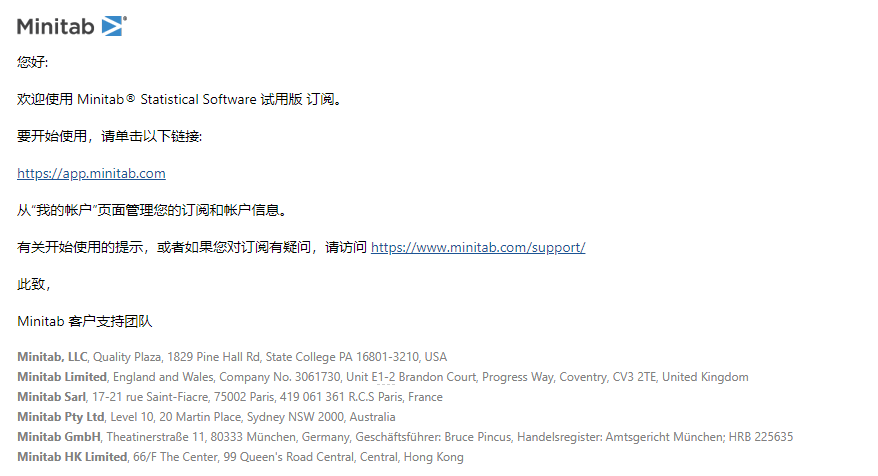
四、登陆Minitab账号
最后,我们打开软件,登入Minitab账号就可以使用软件了,试用时间为30天,建议同时勾选“记住我”选项,保持系统的自动登陆。下次打开软件就不需要再次登入了。
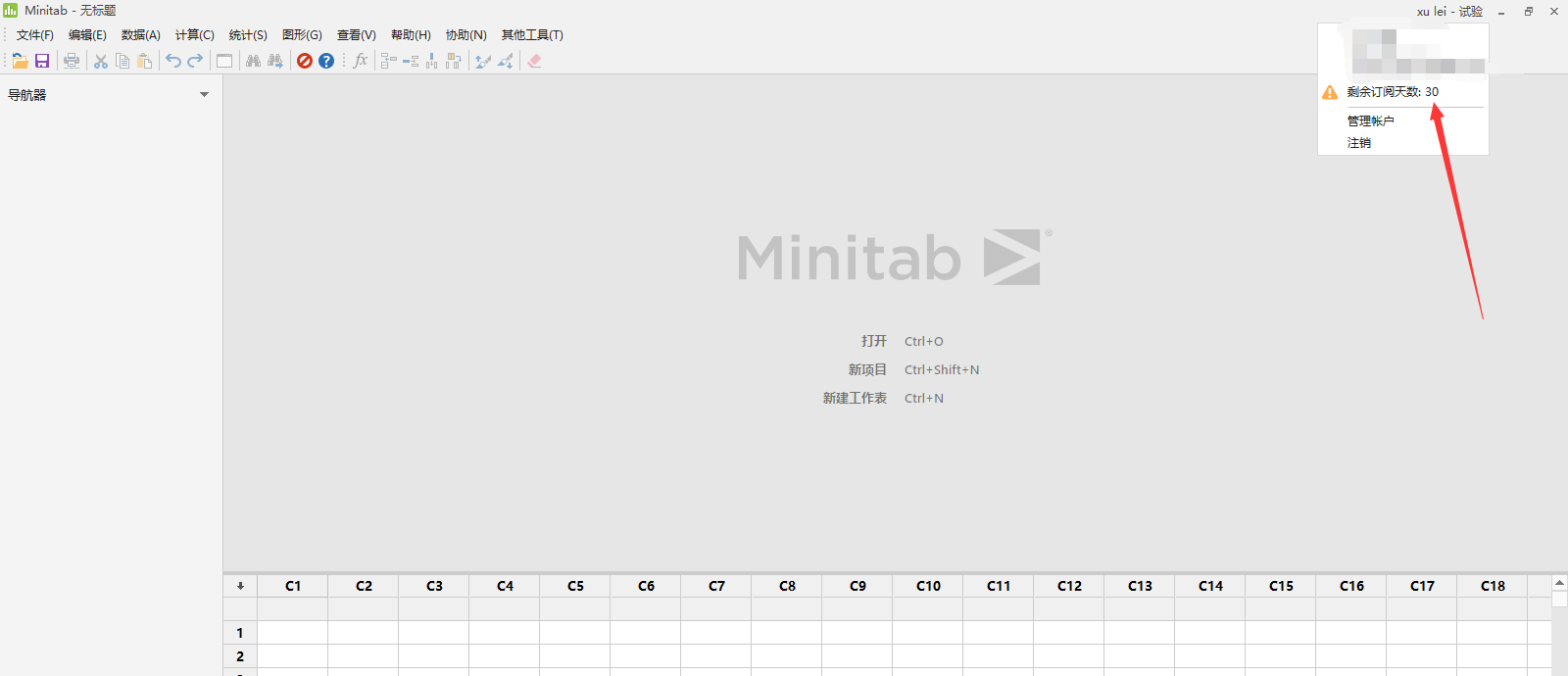
以上就是Minitab软件的安装与账号获取的方法演示。Minitab的数据分析功能十分强大,赶紧打开软件开启数据分析之旅吧。
展开阅读全文
︾